Korisnici Splashtop-a imaju mogućnost da koriste ovaj softver za daljinsko upravljanje kako bi pristupili svojim računarima putem interneta, čak i kada su ti računari isključeni. Najbolji rezultati se postižu kada su svi relevantni računari povezani na istu lokalnu mrežu. Međutim, uspostavljanje efikasne Splashtop mreže zahteva određenu preciznost i tehničko znanje.

Ako ste tek instalirali Splashtop i želite da naučite kako da probudite računar, na pravom ste mestu. Nastavite da čitate za detalje.
Neophodan softver i uslovi
Splashtop proizvodi koji podržavaju Wake on LAN (WoL) uključuju:
- Poslovni pristup
- SOS
- Remote Support
- Enterprise
- On-Prem
Da biste koristili Splashtop-ovu WoL funkcionalnost, potrebno je ispuniti nekoliko preduslova:
- Računari moraju biti povezani na istu mrežu putem Etherneta i LAN-a.
- BIOS računara mora da podržava WoL, a opcija mora biti omogućena i u operativnom sistemu i u BIOS-u ciljnog računara, koristeći offline Streamer.
- Računar koji pokušavate da probudite mora imati ispravno podešen Windows ili macOS operativni sistem.
WoL će vam omogućiti da probudite Windows računar koji je isključen, u hibernaciji ili u stanju mirovanja. Ipak, ne možete uključiti Mac računar putem Splashtop-a. U trenutku pisanja ovog teksta, Splashtop može samo pokrenuti Mac računare iz stanja mirovanja.
Omogućavanje WoL-a
Pod pretpostavkom da ste instalirali Splashtop softver, prvo morate uključiti WoL. Ovaj proces je jednostavniji za Mac korisnike, jer ne moraju da ga omogućavaju putem BIOS-a. Važno je napomenuti da računari koji koriste Windows ili macOS moraju biti priključeni na izvor napajanja. Laptop računari koji rade samo na bateriju će omogućiti WoL, iako će to brže isprazniti bateriju.
Omogućavanje WoL-a u BIOS-u za Windows
Ako koristite Windows računar, BIOS-u možete pristupiti samo dok se računar pokreće. Neće svaki računar funkcionisati na isti način, tako da morate obratiti pažnju tokom procesa pokretanja. Uobičajene opcije uključuju:
- Funkcijske tastere (obično F2)
- Escape taster
- Delete taster
Bez obzira na taster, pritisnite ga ili držite dok ekran to zahteva. Kada uspete da otvorite BIOS ekran, pratite ove korake:
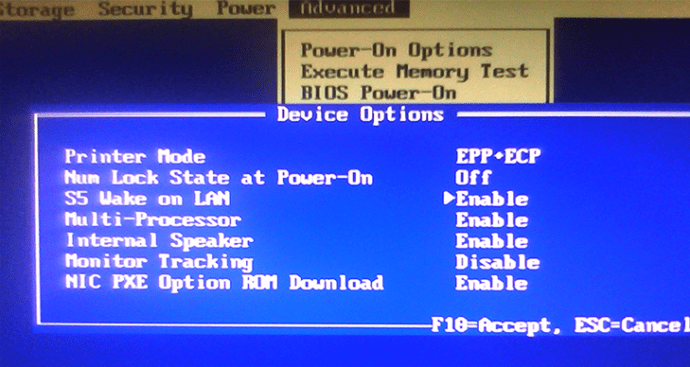
Nažalost, BIOS interfejsi na računarima mogu se znatno razlikovati. Opcija WoL možda neće biti označena baš tim imenom. Na primer, neke ASUS matične ploče imaju tu opciju navedenu kao „Power On By PCIE/PCI“.
Mnogi proizvođači matičnih ploča imaju detaljna uputstva na internetu za navigaciju kroz sistem menija BIOS-a za određeni model. Takođe, možete konsultovati i fizičko uputstvo, ako ga posedujete.
Zatim ćete morati da pređete na podešavanja operativnog sistema Windows. Ne brinite, čak i ako se podešavanja malo razlikuju, još uvek možete omogućiti WoL prateći naše instrukcije:
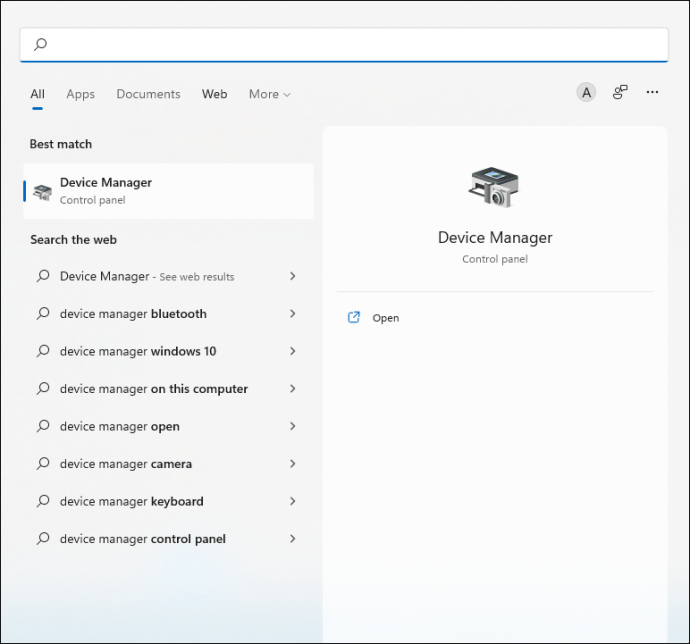
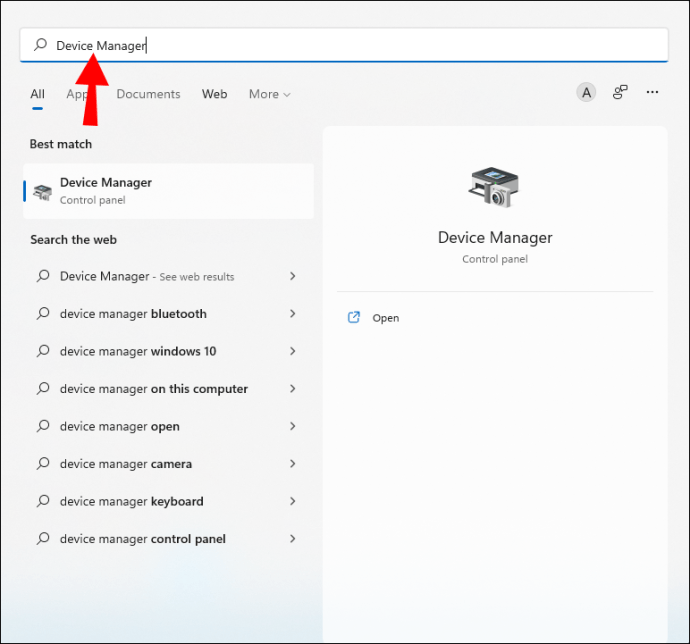
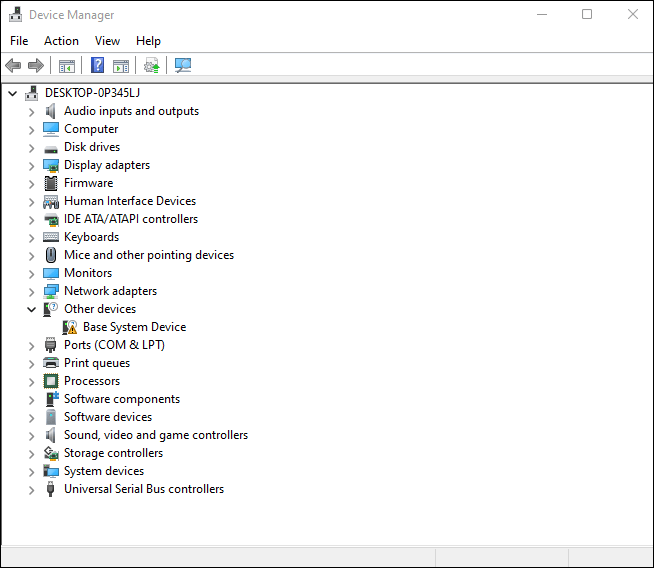
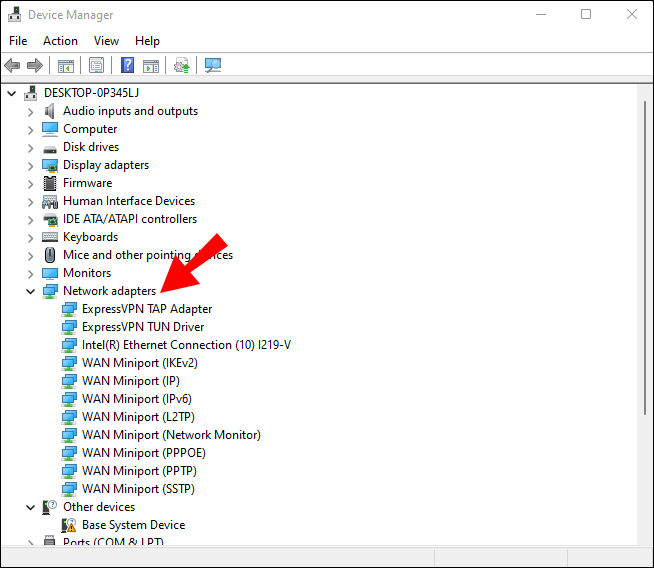
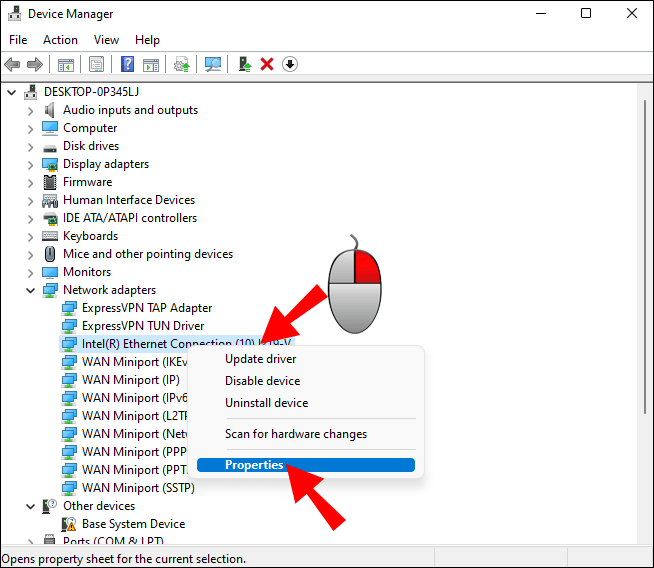
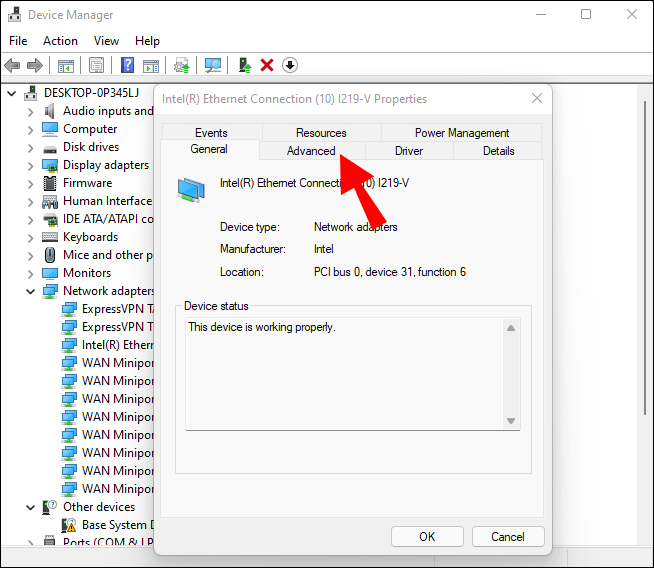
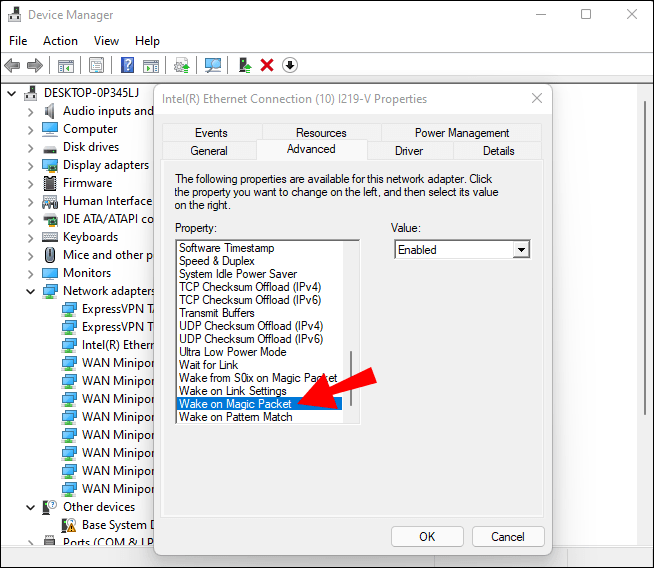
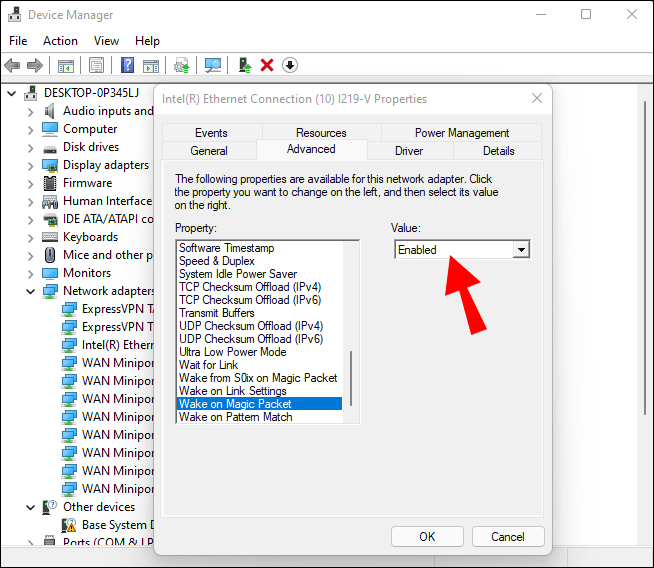
Sada morate da ostanete u istom iskačućem prozoru, ali da pređete na drugu karticu:
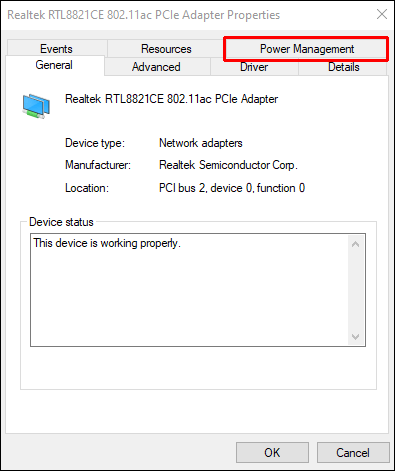
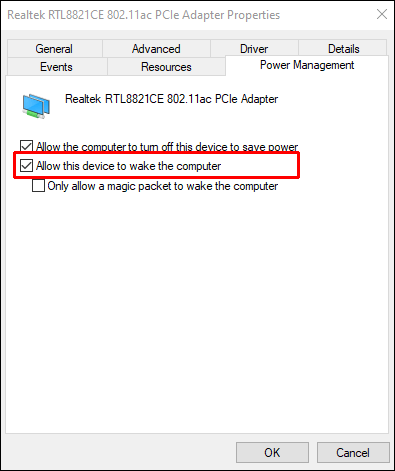
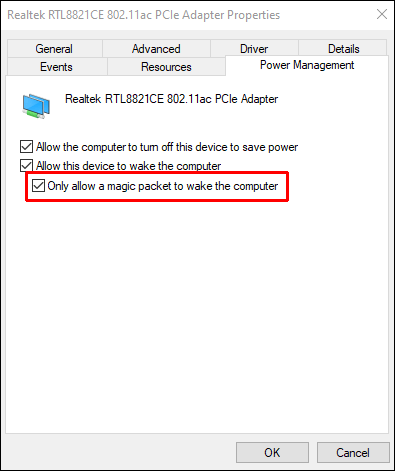
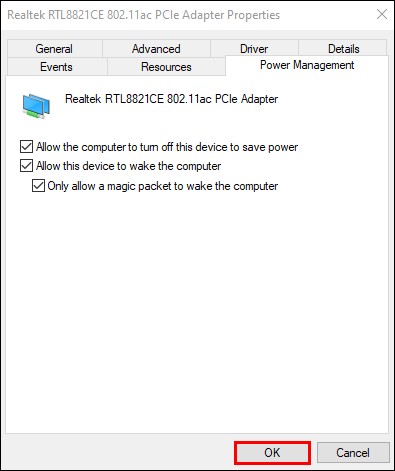
Kada to završite, možete preći na druge korake.
Omogućavanje WoL-a na macOS-u
Mac računari su jednostavniji kada je u pitanju uključivanje WoL-a. Korisnici samo treba da odu do menija za podešavanja baterije, gde će pronaći opciju za uključivanje. Evo šta treba da uradite:
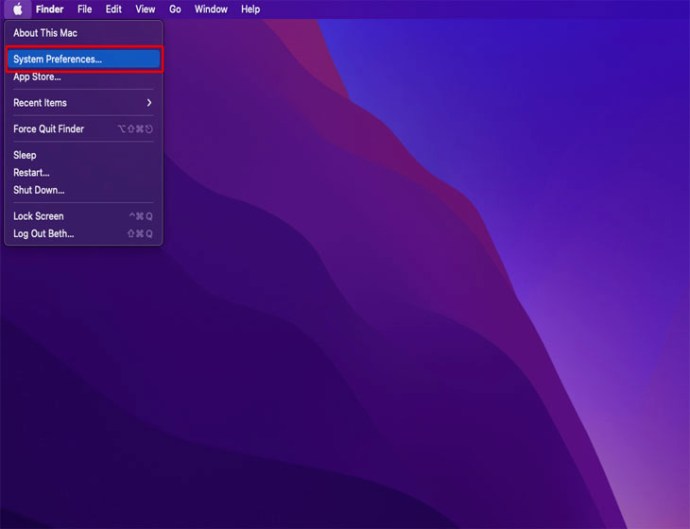
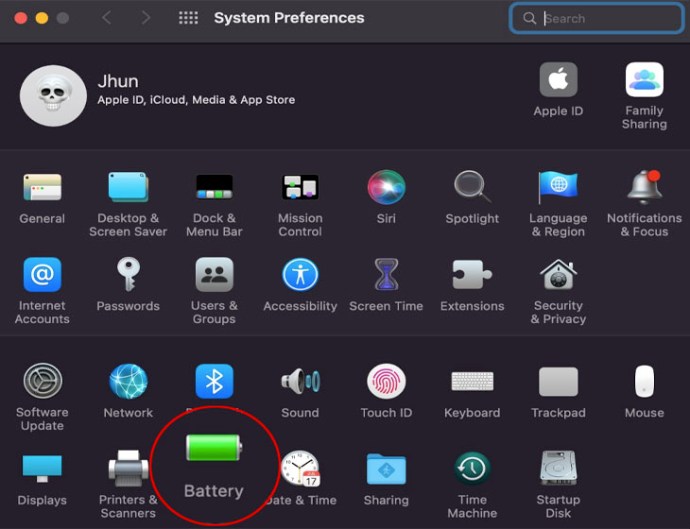
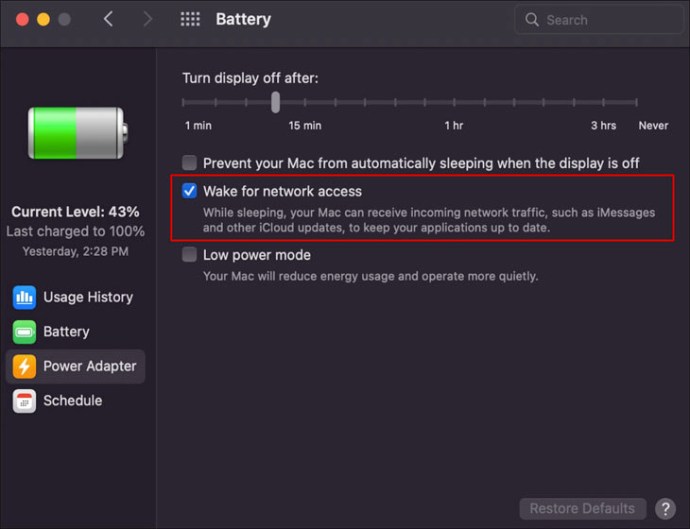
Ponekad je opcija označena drugačije, ali bi ipak trebalo da bude prepoznatljiva.
Pokretanje WoL-a na LAN-u
Kada je sve podešeno, možete koristiti aplikacije Splashtop proizvoda ili verziju za PC da biste pokrenuli WoL. Bilo koja od ovih metoda trebalo bi da funkcioniše bez problema.
U aplikaciji
Pratite ove korake da biste podesili Splashtop aplikaciju za buduću upotrebu:

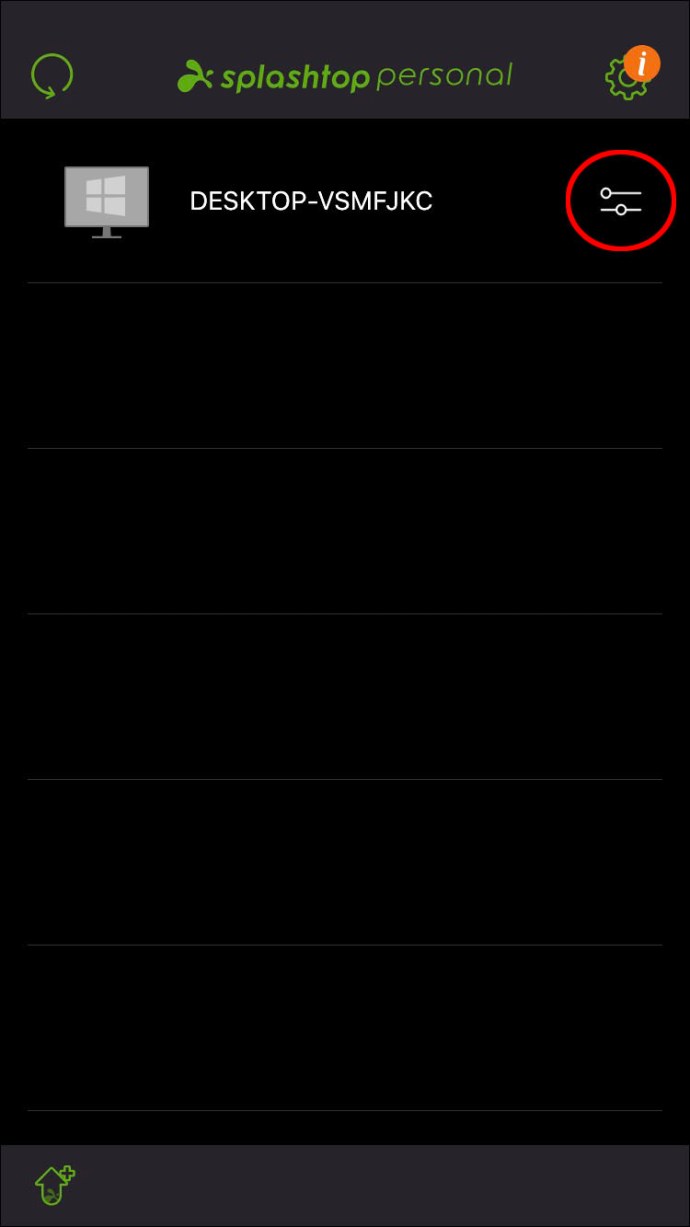
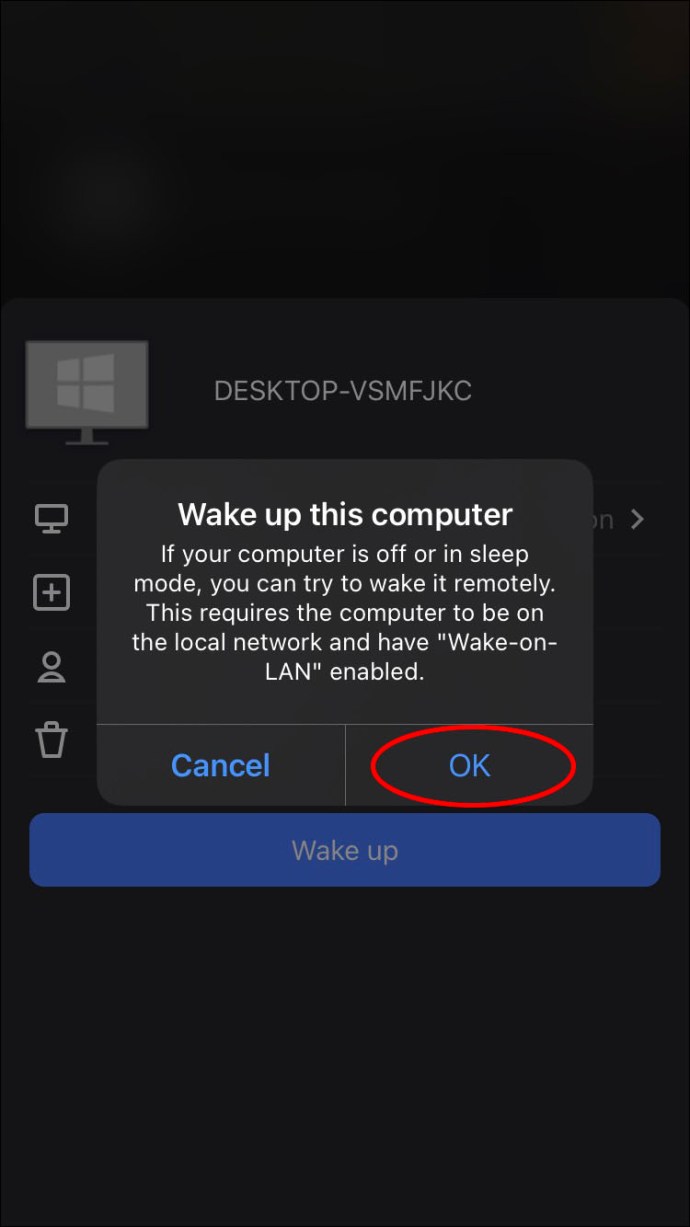
Sledeći put kada budete trebali da uključite računar, trebalo bi da se pojavi u meniju aplikacije sve dok je vaš mobilni uređaj povezan na istu mrežu.
Na drugom računaru
Korisnici na drugom računaru koji je povezan na istu mrežu mogu da isprobaju ove instrukcije:
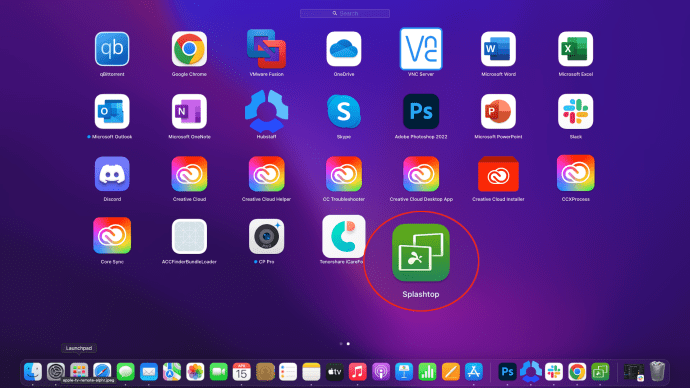
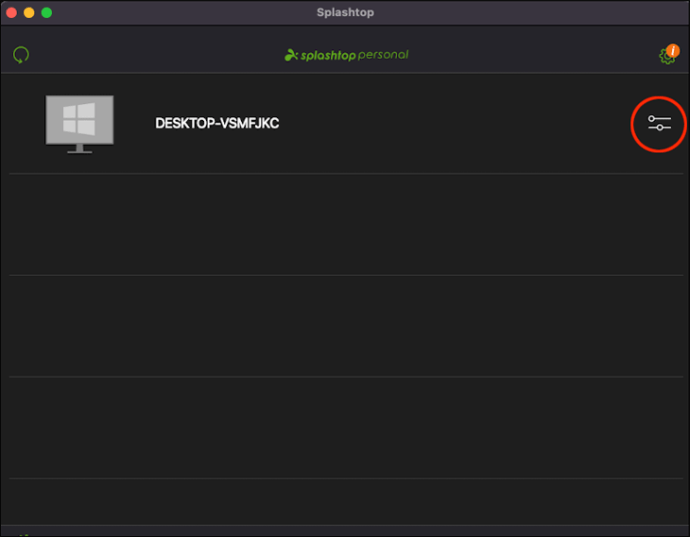
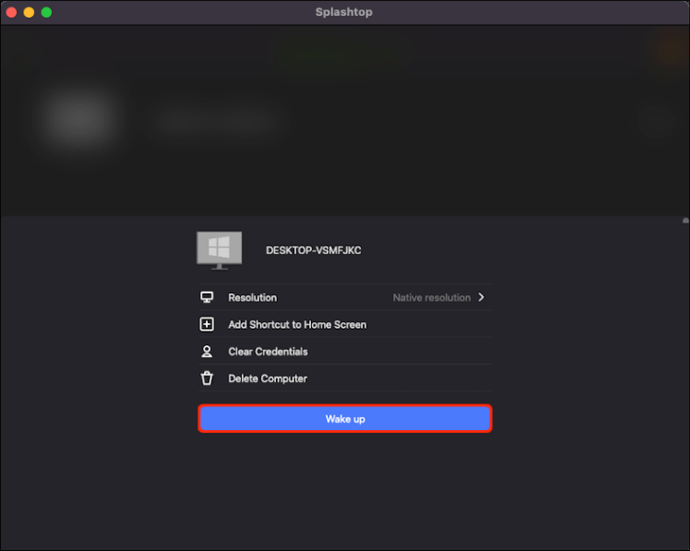
Ponekad će možda biti potrebno da više puta kliknete na ikonu ako računar ne reaguje. Ako niste sigurni u svoja podešavanja, koristite alatku za proveru i izvršite dijagnostiku.
Pokretanje WoL-a sa udaljene mreže
Splashtop ima izjavu o odricanju od odgovornosti u kojoj se navodi da ovaj metod funkcioniše samo za mobilne uređaje i da uspeh nije zagarantovan. Ipak, šanse za neuspeh nisu velike.

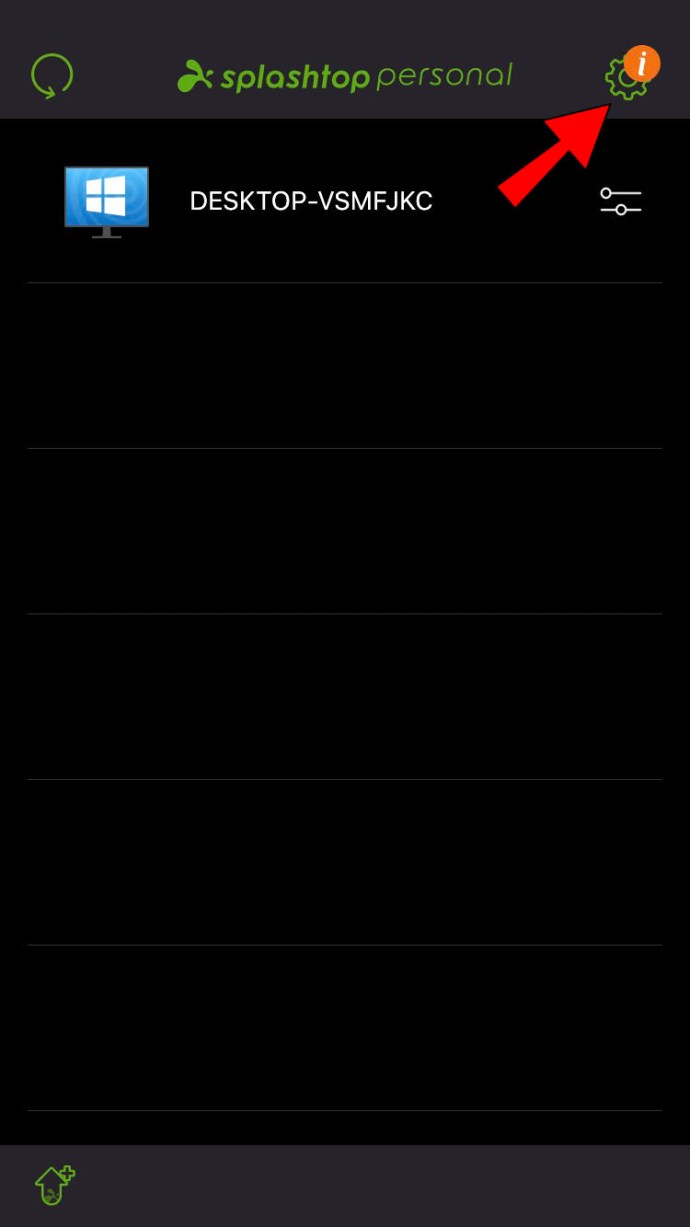
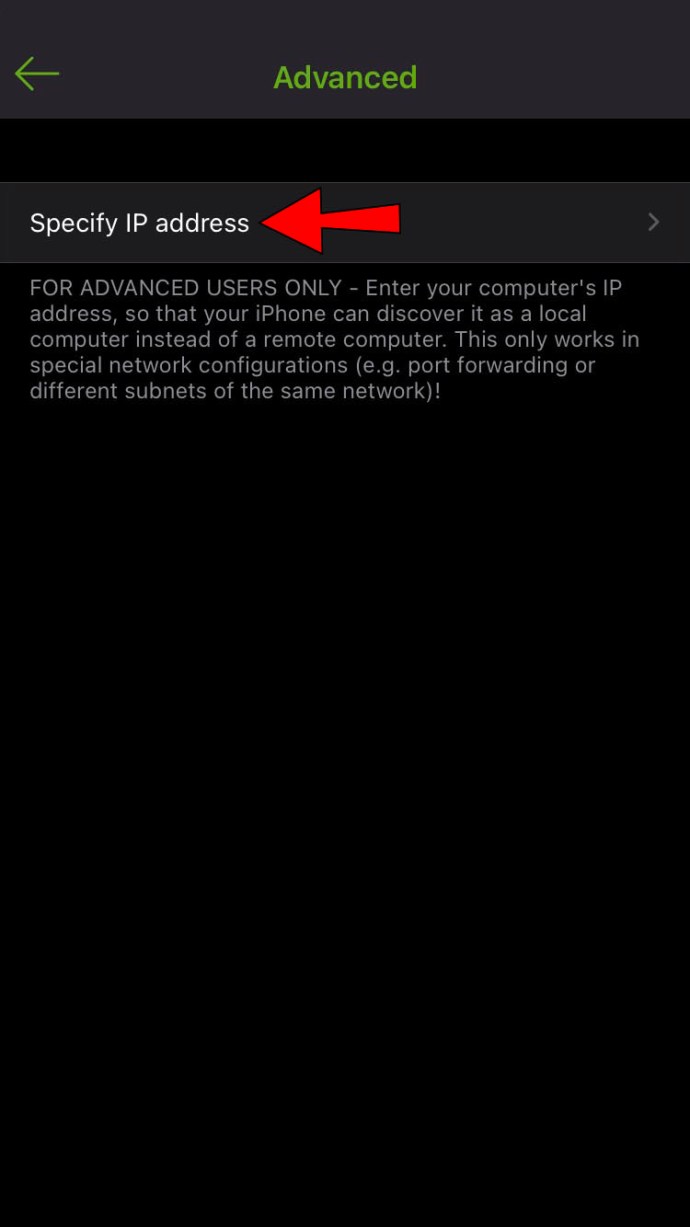
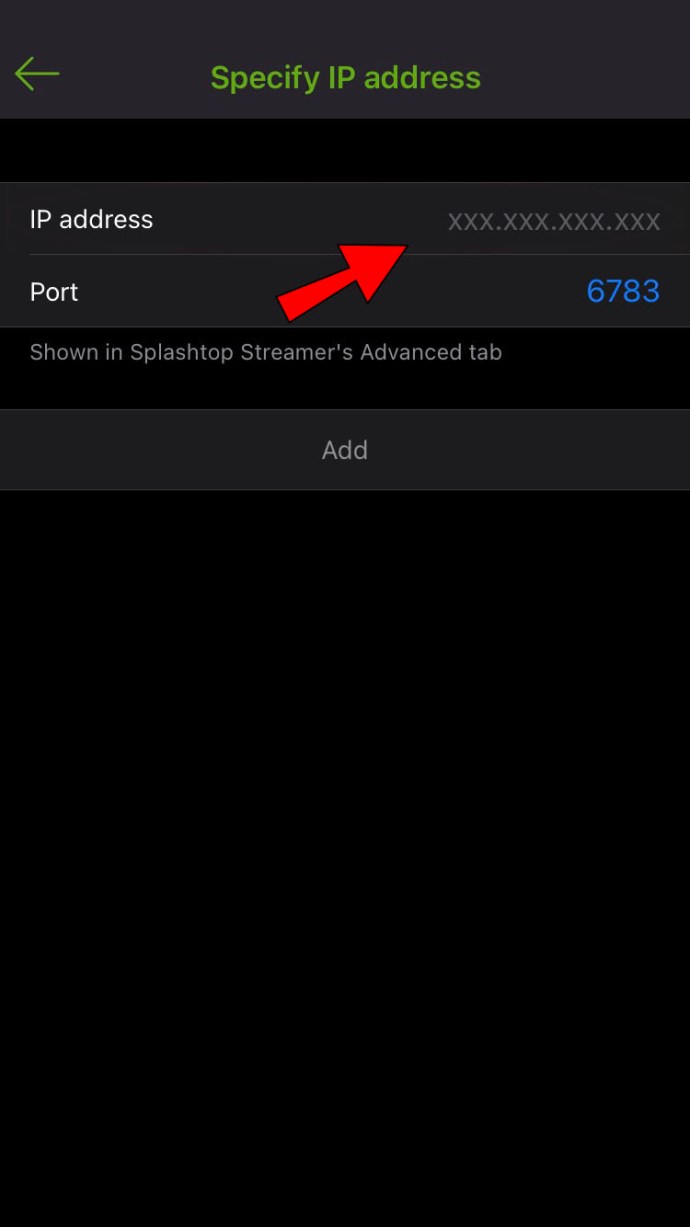
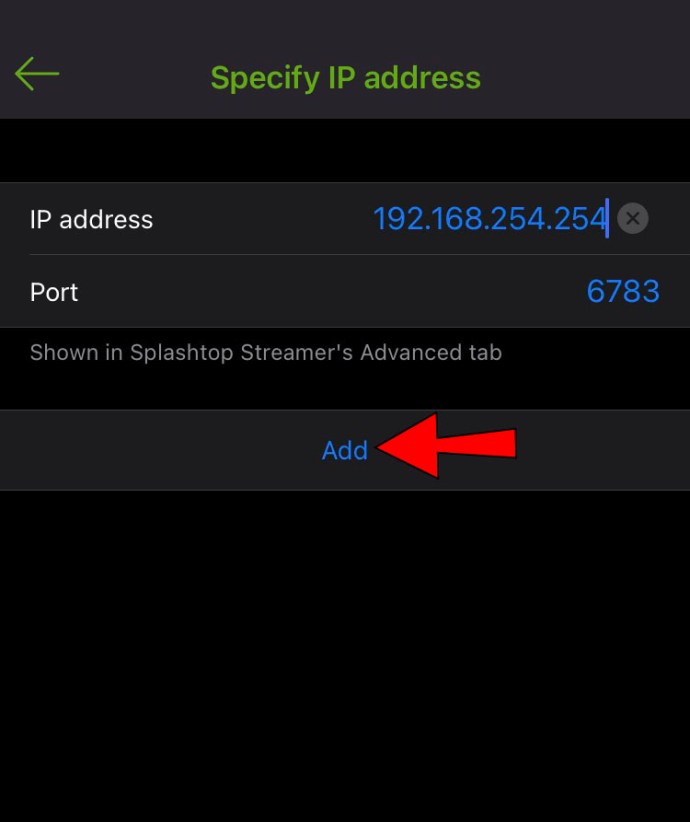
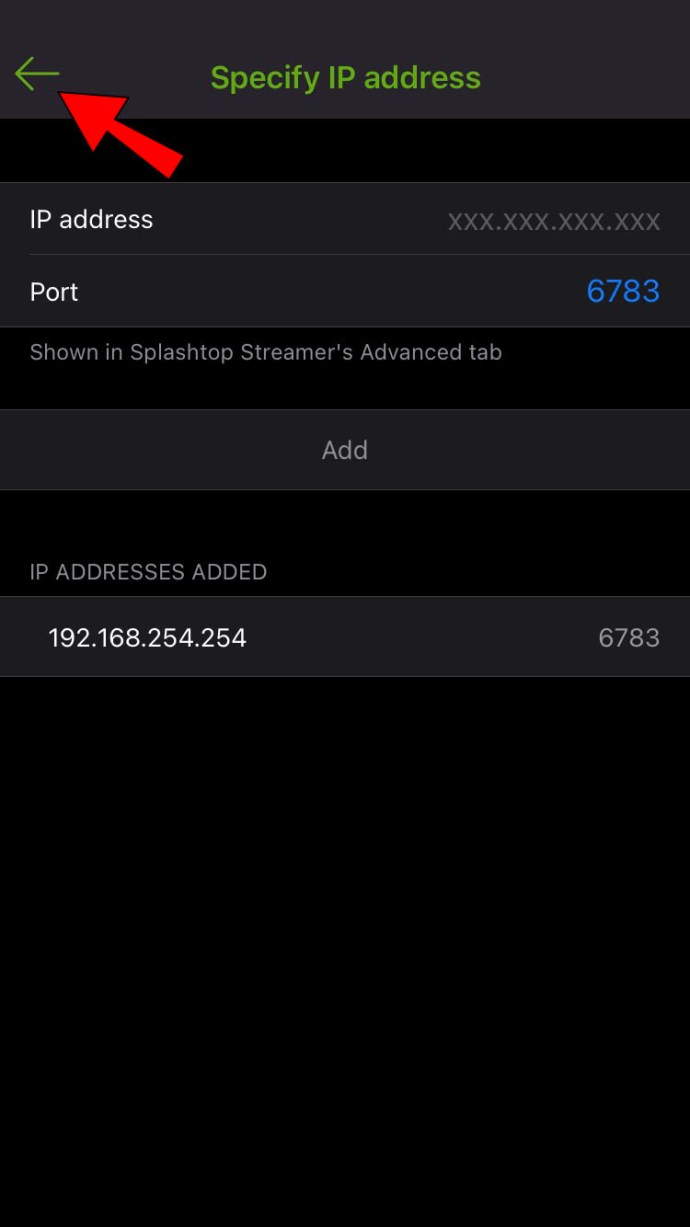
Prosleđivanje portova je složen proces koji varira od rutera do rutera. Stoga, ne možemo ovde dati uputstva za svaki slučaj.
Dodatna često postavljana pitanja
Da li je Splashtop besplatan za korišćenje?
Splashtop Personal je besplatan za korišćenje na vašim lokalnim kućnim mrežama. Međutim, druge aplikacije su komercijalni proizvodi i imaju različite cene.
Da li je Splashtop Personal siguran za upotrebu?
Splashtop Personal je veoma siguran program, jer su sve veze za daljinski pristup zaštićene TLS-om i 256-bitnom enkripcijom. Takođe, postoje i druge sigurnosne funkcije kao što su autentifikacija uređaja i dvofaktorska autentifikacija (2FA).
Može li Splashtop da probudi računare koji spavaju?
Splashtop može da probudi računare koji su u stanju mirovanja bez obzira na operativni sistem. Iako može da pokreće i Windows računare, ova aplikacija to ne može da uradi za Mac računare.
Šta je daljinsko buđenje?
Daljinsko buđenje se odnosi na funkciju koja se nalazi na svim Windows i Mac računarima. Možete da uključite računar pomoću drugog računara ili mobilnog uređaja sa specijalizovanim softverom i ispravnim podešavanjima kada je ova opcija omogućena. Jedan od preduslova je duži proces podešavanja, kao što ste videli u gornjim instrukcijama.
Daljinski pristup je odobren
Uz pomoć softvera za daljinski pristup kao što je Splashtop, korisnici mogu pristupiti svojim računarima sa udaljene lokacije. Potrebno je vreme i iskustvo za podešavanje uređaja, ali kada ih savladate, možete lako pristupiti svojim datotekama bilo gde. Vaš računar će se probuditi iz režima mirovanja pritiskom na dugme.
Kako vam je pomogla funkcija daljinskog buđenja Splashtop-a? Javite nam u odeljku za komentare ispod.